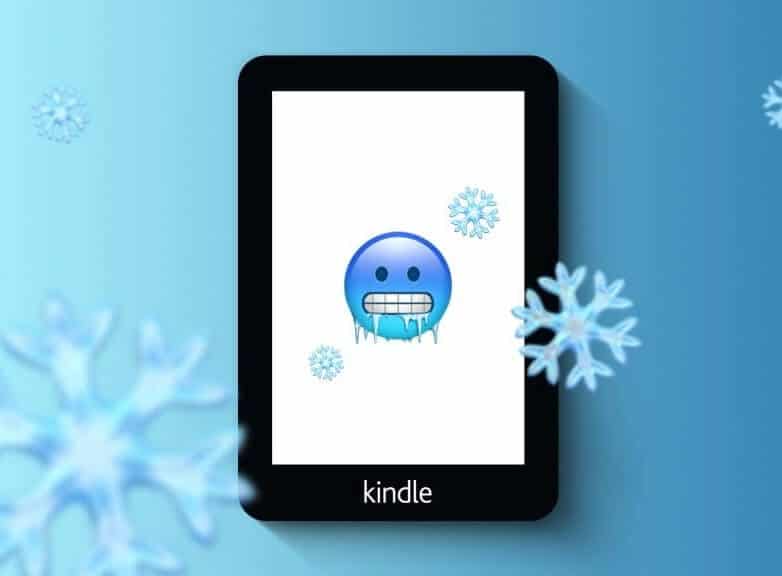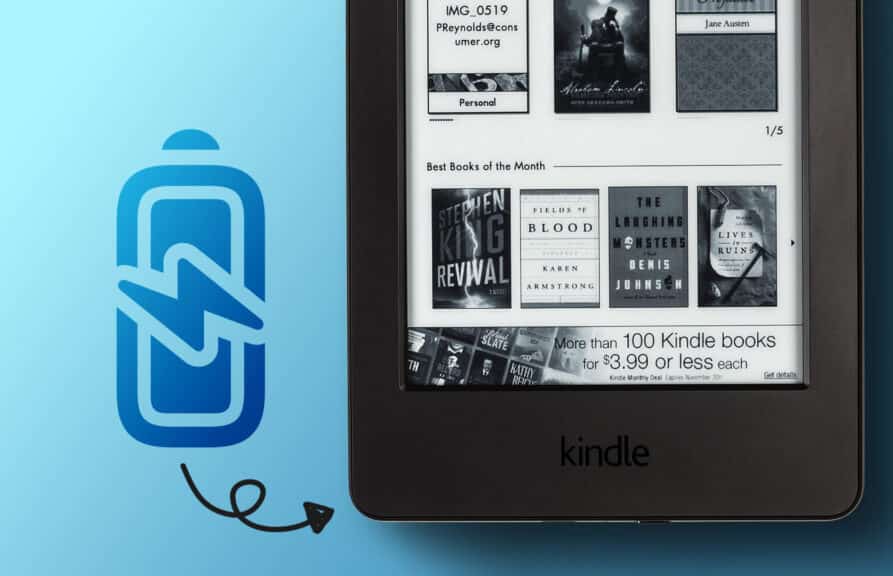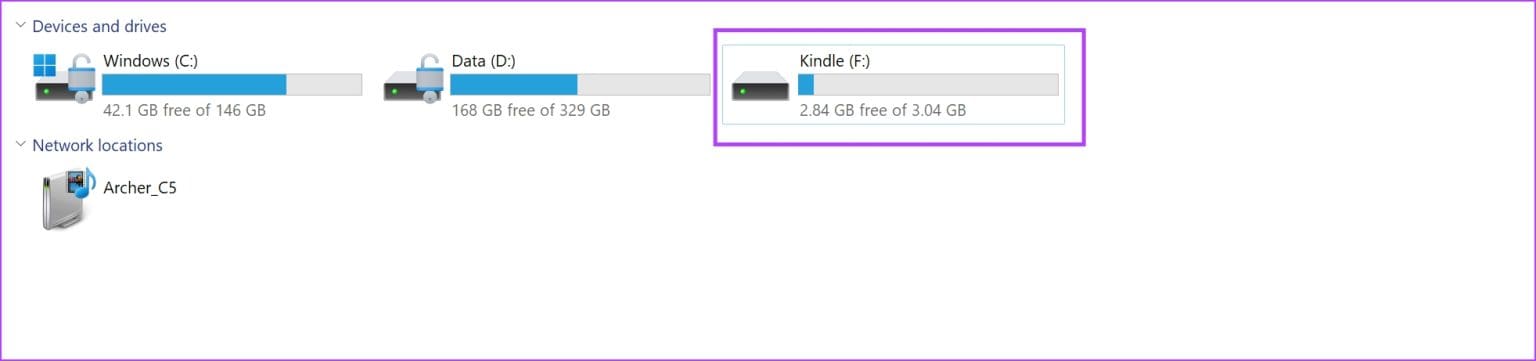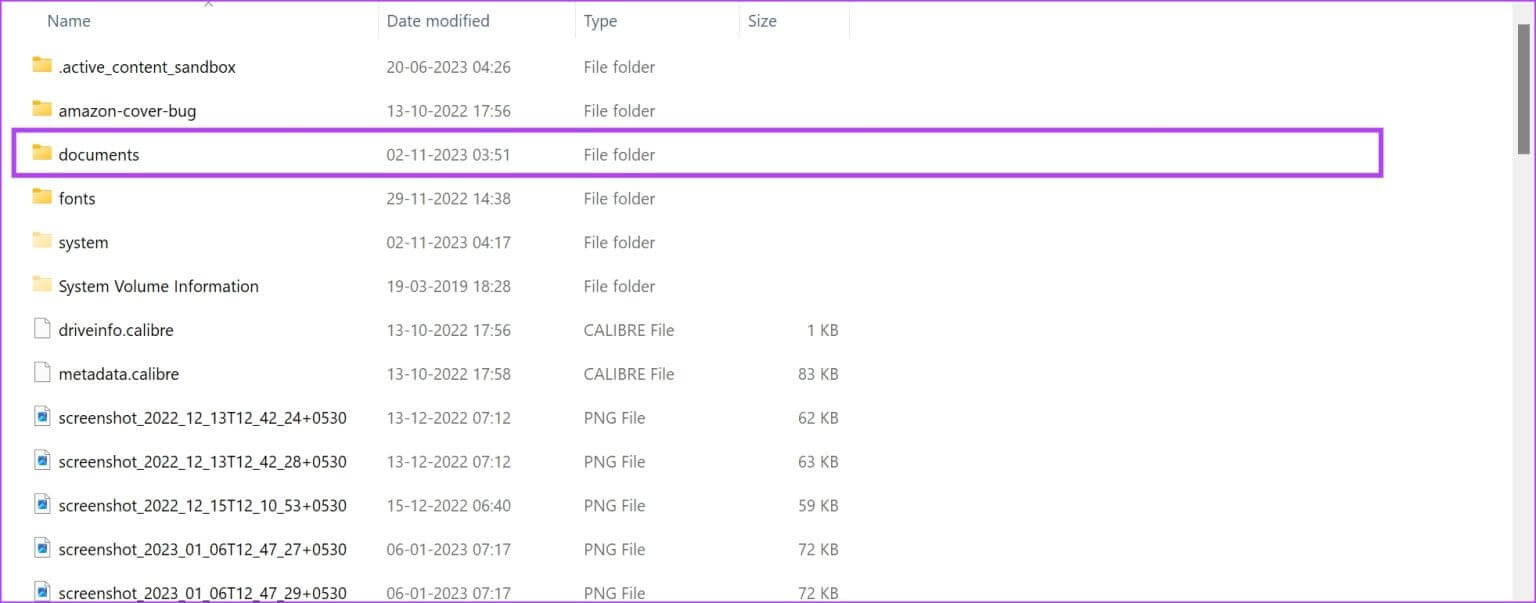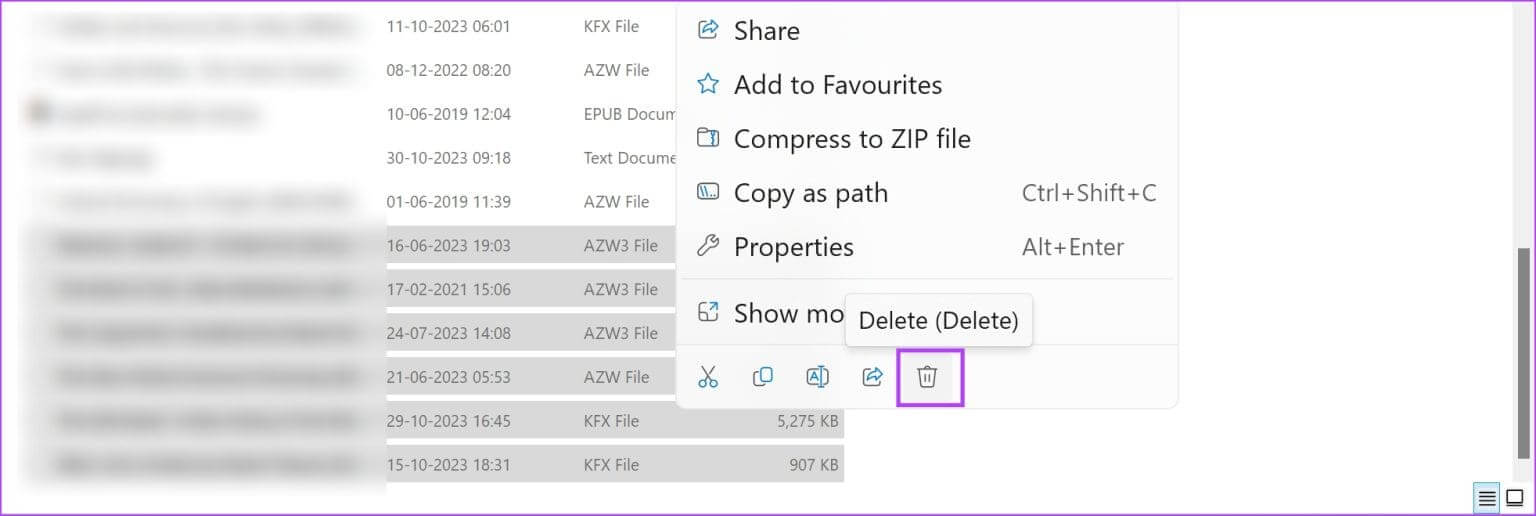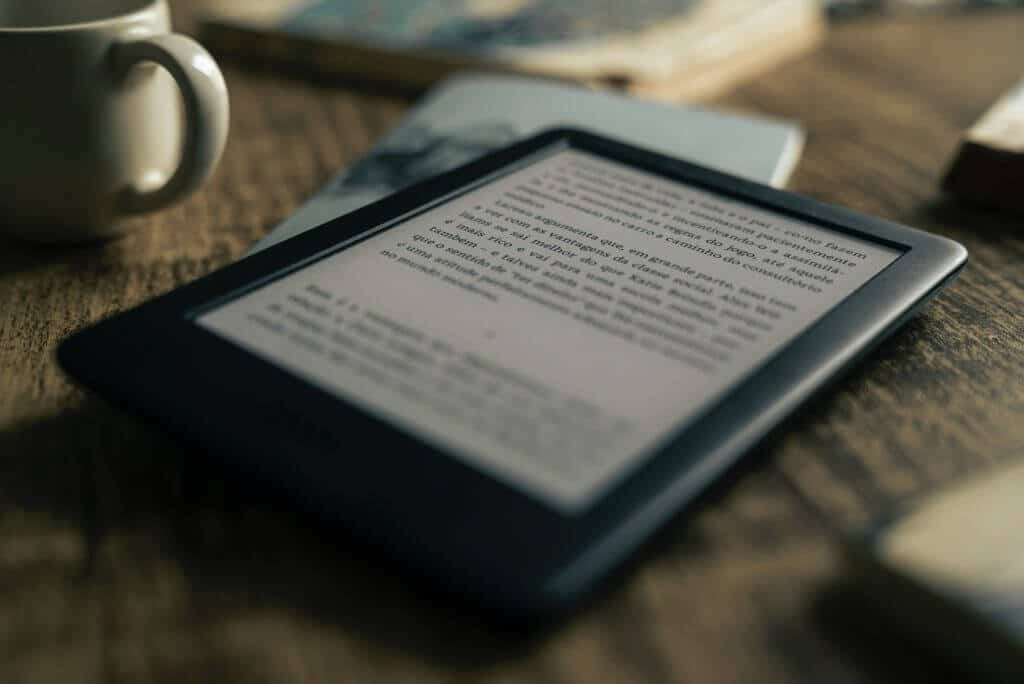4 façons de réparer l'écran gelé du Kindle
Profitez des lecteurs de livres électroniques, plus particulièrement Kindle d'Amazon, avec ses avantages et ses inconvénients – mais au final c’est une machine, et il y a Potentiel de temps d'arrêt. Si vous vivez actuellement une telle situation, ne vous inquiétez pas. Nous allons vous montrer comment réparer un écran Kindle gelé.
Dans cet article, nous souhaitons vous montrer toutes les façons de résoudre efficacement le problème et de recommencer à lire des livres sur votre liseuse Kindle. Mais avant tout, comprenons d’où vient le problème.
Pourquoi mon lecteur Kindle est-il gelé
Votre liseuse Kindle peut être bloquée et gelée pour les raisons suivantes :
- Batterie faible: si elle était La batterie de votre Kindle est très faible, il peut se bloquer car il n'a peut-être pas assez de puissance pour actualiser l'écran.
- Erreurs système : Comme tout appareil, votre liseuse Kindle est également sujette à quelques bugs ou bugs.
- Fichier corrompu: Parfois, un livre électronique ou un document particulier peut geler l'écran de votre Kindle.
- Mémoire surchargée : Si la mémoire de votre Kindle est presque pleine en raison d'une activité excessive en arrière-plan, l'écran peut se figer. Ceci est courant sur les anciens modèles Kindle dont la mémoire est insuffisante.
- Problèmes matériels : Un composant matériel endommagé de votre lecteur Kindle peut également entraîner ce problème.
Nous vous expliquerons les raisons ci-dessus et vous aiderons à résoudre le problème.
Comment réparer un écran Kindle gelé
Voici quelques méthodes éprouvées pour vous aider à relancer votre liseuse Kindle :
1. Forcez le redémarrage de votre Kindle
Si un bug logiciel ou un fichier corrompu est à l'origine du problème, un redémarrage forcé de votre liseuse Kindle vous aidera. Tout ce que vous avez à faire est d'appuyer et de maintenir le bouton d'alimentation enfoncé (pendant 30 à 40 secondes) et de sélectionner Redémarrer dans la fenêtre contextuelle. Cela réinitialisera votre lecteur Kindle.
Une fois l'écran allumé et l'appareil fonctionne correctement, assurez-vous Mise à jour du logiciel Kindle à la dernière version. Il y a de fortes chances que la mise à jour disponible corrige le bogue à l’origine du problème.
2. Chargez votre Kindle
La raison la plus probable pour laquelle votre Kindle est gelé ou bloqué sur l'écran de verrouillage est que sa batterie est peut-être complètement déchargée. Alors, connectez votre Kindle à une source d’alimentation et voyez s’il s’active après un certain temps. Toutefois, si vous ne constatez aucun changement, laissez votre Kindle branché toute la nuit ou pendant 24 heures.
3. Supprimez les livres endommagés
Si vous transférez des livres depuis des sources externes vers votre lecteur Kindle et que l'un d'entre eux est endommagé, cela pourrait entraîner des problèmes avec votre appareil Kindle. Cependant, les livres achetés sur la boutique Kindle officielle ne poseront pas de tels problèmes car ils sont optimisés pour l'appareil.
Voici comment connecter une liseuse Kindle à un PC ou un Mac et supprimer des livres de sources externes.
Étape 1: Connectez votre liseuse Kindle avec un câble USB à votre PC ou Mac.
Étape 2: Ouvrez un dossier ... Allumer Sur ton ordinateur.
Étape 3: Clique sur les documents.
Étape 4: Cela affichera tous vos livres tiers. Essayez de supprimer ceux que vous avez ajoutés récemment et qui pourraient être responsables de l'écran gelé du Kindle.
4. Contactez le service client d'Amazon
L'équipe d'assistance Amazon ne manquera pas de vous aider à résoudre ce problème. Par exemple, il existe une forte possibilité que certains composants matériels se soient détériorés et aient atteint la fin de leur durée de vie utile. Ainsi, Amazon peut remplacer les composants défectueux, et si l'appareil est sous garantie, cela ne vous coûtera peut-être rien.
De plus, ils disposent également des outils nécessaires pour diagnostiquer, dépanner et restaurer votre Kindle à la normale. Vous pouvez consulter notre guide pour contacter le support Amazon. Assurez-vous de vous connecter en utilisant le compte Amazon sur lequel vous avez commandé la tablette.
Si vous avez d'autres questions, consultez la section FAQ ci-dessous.
FAQ sur l'écran gelé du Kindle
T1. Comment puis-je éviter de futurs problèmes de gel d’écran sur mon Kindle ?
Répondre: Gardez le logiciel à jour sur votre Kindle et évitez d'ajouter des livres provenant de sources externes et non vérifiées.
Q2. Combien de temps dure une liseuse Kindle ?
Répondre: Un lecteur Kindle durera 5 à 6 ans s’il est utilisé avec précaution.
Q3. Existe-t-il un moyen de réinitialiser mon Kindle à distance ou à l'aide d'un PC ou d'un Mac ?
Répondre: Malheureusement, il n'existe aucun moyen de réinitialiser votre lecteur Kindle à distance.
Lire des livres
Votre Kindle est peut-être doté de toutes les fonctionnalités de pointe, mais si vous êtes un puriste qui préfère les copies papier des livres, vous êtes toujours en sécurité. Cela dit, nous espérons que cet article vous aidera à réparer un lecteur Kindle gelé. Comme mentionné précédemment, si aucune des méthodes suggérées ne fonctionne, votre meilleure option est de confier votre liseuse Kindle au support client Amazon.